Računalo ili laptop ne vidi miš
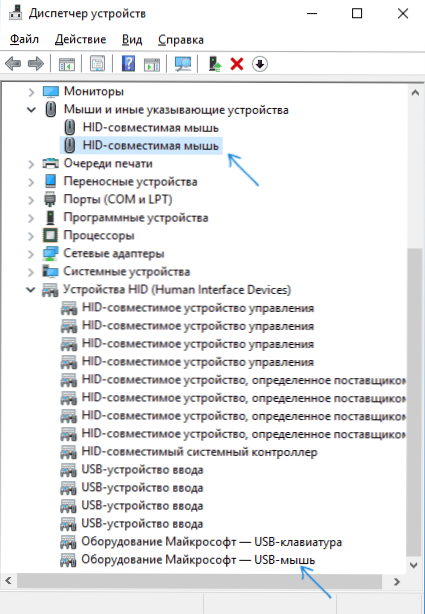
- 1932
- 161
- Mr. Philip Bayer
Ponekad se korisnik Windows 10, 8 ili Windows 7 može suočiti s činjenicom da njegovo računalo (ili laptop) ne vidi miša - to se može dogoditi nakon ažuriranja sustava, promjena u konfiguraciji opreme, a ponekad bez ikakvih jasnih prethodnih radnji.
Ove upute detaljno o tome zašto miš ne radi na računalu s Windowsom i što učiniti da to popravi. Možda će vam tijekom neke vrste akcije opisane u vodstvu vodstvo biti korisno kako upravljati mišem s tipkovnice.
Glavni razlozi zašto miš ne radi u prozorima
Za početak, o onim čimbenicima koji su najčešće razlog što miš ne radi u sustavu Windows 10: relativno ih je lako prepoznati i ispraviti.
Glavni razlozi zbog kojih računalo ili laptop ne vidi miš je (u daljnjem tekstu, svi će se detaljno razmotriti)
- Nakon ažuriranja sustava (posebno Windows 8 i Windows 10) - Problemi s radom USB kontrolera, kontrola napajanja.
- Ako je ovo novi miš - problemi sa samom mišjem mišem, lokacija prijemnika (za bežični miš), njezina veza, priključak na računalu ili prijenosno računalo.
- Ako miš nije nov - slučajno izvučen kabel/prijemnik (provjerite, ako niste učinili) bateriju za sjetvu, razmaženi priključak ili kabel miša (oštećenja na unutarnjim kontaktima), priključak putem USB -HAB -a ili priključaka s prednje strane ploča računala.
- Ako se matična ploča promijenila ili popravila na računalu - USB konektori u BIOS -u, neispravnost konektora, nedostatak njihove povezanosti s matičnom pločom (za USB konektore u slučaju).
- Ako imate neku vrstu posebnog, užasno sofisticiranog miš, u teoriji može zahtijevati posebne vozače od proizvođača (iako u pravilu, osnovne funkcije djeluju bez njih).
- Ako govorimo o potpuno radnom Bluetooth miš i prijenosnom računalu - ponekad je razlog nasumično prešanje načina FN+tipkovnice na tipkovnici, uključivanje "na ravnini" (u polje obavijesti) u Windows 10 i 8 , koji isključuje wi -fi i bluetooth. Pročitajte više - Bluetooth ne radi na laptopu.
Možda će vam jedna od ovih opcija pomoći da shvatite koji je razlog problema i ispravite situaciju. Ako ne, pokušavamo druge metode.
Što učiniti ako miš ne radi ili ga računalo ne vidi
Što točno treba učiniti ako miš ne radi u Windows -u (govorit ćemo o žičanim i bežičnim miševima, ali ne o Bluetooth uređajima - za potonji provjerite je li Bluetooth modul uključen, baterija je "cijela" i , ako je potrebno, pokušajte ublažiti uređaje za konjugaciju - uklonite miša i ponovno ga pridružite).
Za početak, vrlo jednostavne i brze metode koje vam omogućuju da otkrijete je li stvar u samom mišjem ili u sustavu:
- Ako postoje sumnje u izvedbu samog miša (ili njenog kabela) - pokušajte to provjeriti na drugom računalu ili prijenosnom računalu (čak i ako je radila jučer). Istodobno, važna točka: Svjetlosni senzor miša ne govori o njegovim performansama i da je sve u redu s kabelom/konektorom. Ako imate UEFI (BIOS) upravljanje podrškom, pokušajte otići u BIOS i provjerite radi li tamo miš. Ako je tako, onda je sve u redu s njom - problemi na razini sustava ili vozača.
- Ako je miš povezan putem USB čvorišta, na priključak na prednjoj ploči PC -a ili na USB 3 priključak.0 (obično plava), pokušajte ga povezati sa stražnjom pločom računala, idealno - na jedan od prvih USB 2 priključaka.0 (obično vrh). Slično na prijenosnom računalu - ako je povezan s USB 3.0, pokušajte se povezati s USB 2.0.
- Ako ste prije problema spojili vanjski tvrdi disk, pisač ili nešto drugo na USB -u, pokušajte isključiti ovaj uređaj (fizički), a zatim ponovno pokrenite računalo.
- Pogledajte uređaj Windows uređaja (Na ovaj način pokrenite s tipkovnice: Pritisnite tipku Win+R, ENTER Devmgmt.MSC i pritisnite Enter, za pomicanje na uređajima, možete pritisnuti karticu jednom, a zatim upotrijebite strelice dolje i gore, strijelac udesno da otvorite odjeljak). Pogledajte postoji li miš u "mišem i drugim uređajima koji označavaju" ili "HID uređaji", jesu li za to naznačene neke pogreške. Da li miš nestaje iz upravitelja uređaja s fizičkim isključenjem s računala? (Neke bežične tipkovnice mogu se definirati kao tipkovnica i miš, baš kao što miš može biti određen dodirnim pločama - jer imam dva miševa na snimci zaslona, od kojih je jedna tipkovnica). Ako ne nestane ili uopće nije vidljivo, tada je točka vjerojatno u priključkom (ne -radna ili isključena) ili kabel miša.
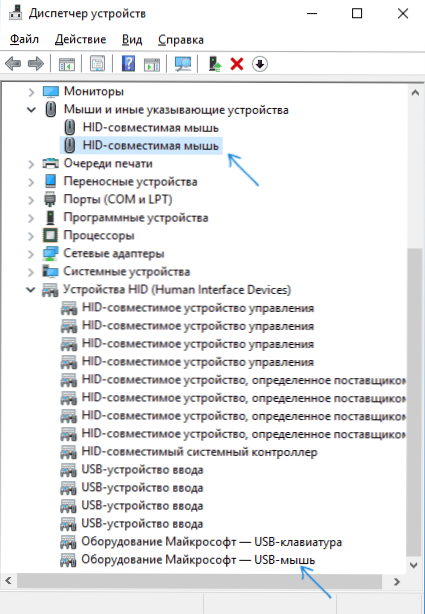
- Također, u upravitelju uređaja možete pokušati ukloniti miš (tipka za brisanje), a zatim u izborniku (kliknite alt da biste išli na izbornik) odaberite "Action" - "Ažurirajte konfiguraciju opreme", ponekad to radi.
- Ako se problem pojavio s bežičnim mišem, a njegov je prijemnik povezan s računalom na stražnjoj ploči, provjerite hoće li početi raditi ako ga približite (tako da postoji izravna vidljivost) na prijemnik: to se često događa Da je slučaj u lošom signalu prijema (u ovom slučaju, drugi znak - miš radi, a zatim ne - prolazi klikove, pokreti).
- Provjerite postoje li mogućnosti uključivanja/isključivanja USB konektora u BIOS -u, pogotovo ako se matična ploča promijenila, BIOS je izbačen itd.P. Pročitajte više o temi (međutim, napisana je u kontekstu tipkovnice) - tipkovnica ne radi u uputama prilikom preuzimanja računala (vidi odjeljak za podršku USB -a u BIOS -u).
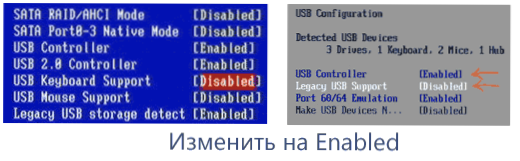
Ovo su glavne metode koje mogu pomoći kad to nije Windows. Međutim, često se događa da je razlog upravo nepravilan rad OS -a ili upravljačkih programa, često se nalazi nakon ažuriranja Windows 10 ili 8.
U tim slučajevima sljedeće metode mogu pomoći:
- Za Windows 10 i 8 (8.1) Pokušajte isključiti brzi početak, a zatim izvršiti ponovno pokretanje (naime ponovno pokretanje, a ne dovršavanje posla i uključivanje) računalo - ovo može pomoći.
- Napravite korake iz uputa, neuspjeh deskriptora deskriptora uređaja (kôd 43), čak i ako nemate takve kodove i nepoznate uređaje u dispečeru, pogreška s kodom ili porukama "USB uređaj nije identificiran" - oni još uvijek može biti učinkovit.
Ako nijedna od metoda nije pomogla, detaljno opisati situaciju, pokušat ću vam pomoći. Ako, naprotiv, nešto drugo što nije opisano u članku, bit će mi drago ako podijelite u komentarima.
- « VLC Media Player - Više od samo igrača
- Kako napraviti snimku zaslona na iPhoneu 12, 11, XS, XR, X, X, 8, 7 i ostale modele »

